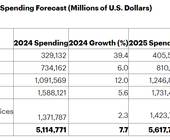25.08.2014, 14:56 Uhr
Google Android L für Profis und Business-Anwender
Android L aka Android 5 bringt nicht nur optische Änderungen, sondern auch einige Vorteile für Profis und Business-Anwender.
Die Oberfläche von Android L hat sich im Vergleich zum direkten Vorgänger Android 4.4 etwas verändert, was am neuen Material Design liegt. Die Bedienung ist aber immer noch recht ähnlich zu den Vorgängerversionen, so dass sich Anwender nicht grossartig umstellen müssen. Das gilt nicht nur für die Oberfläche und Apps, sondern auch für die Einstellungen. Das neue Design fällt vor allem bei der neuen Telefon-Oberfläche auf. Hier stehen aber weiterhin alle wichtigen Funktionen zur Verfügung, auch Kontakte, die sich mit Office 365 oder Exchange auf dem Gerät synchronisieren lassen.
Energieeinstellungen konfigurieren
Besonders interessant für Anwender, die viel unterwegs sind, werden die neuen Energieoptionen sein. Diese erreichen Sie über Akku\Einstellungen. Um Energieeinstellungen vorzunehmen, sind keine Apps oder Zusatz-Einstellungen der Smartphone-Hersteller mehr notwendig. Das erfreut vor allem Unternehmen und Administratoren, die möglichst wenig Apps auf den Geräten zulassen und die einheitliche Oberflächen nutzen wollen.
Sie können auch den Energiespar-Modus manuell aktivieren oder über Regeln automatisiert vornehmen. In den Akku-Einstellungen sehen Sie ausserdem zentral, welche Anwendung den Akku seit dem letzten Aufladen am meisten geleert hat. So können Sie recht schnell feststellen, welche Anwendung Sie entweder schliessen oder anders einstellen sollten.
Sie sehen in diesem Fenster auch eine Schätzung, wie lange der Akku noch hält, wenn Sie ihn weiter so benutzen, wie seit dem letzten Laden. Rufen Sie die Einstellungen auf, können Sie einstellen, wann der Energiesparmodus aktiviert werden soll. Hier können Sie verschiedene Schwellenwerte setzen. Diese sollen sich auf Dauer auch durch MDM-Lösungen automatisiert setzen lassen. Ausserdem sehen Sie bei aktiviertem Energiesparmodus ein Batterie-Zeichen mit einem Plus im oberen Bereich des Fensters. Klicken Sie auf eine App in der Statistik des Energieverbrauchs, können Sie genauere Informationen zum Energieverbrauch anzeigen lassen und diesen auch mit anderen Apps vergleichen. Das ist auch für Entwickler interessant, die auf diesem Weg unter Umständen Apps besser und energiesparender entwickeln können. Abhängig von den Informationen, die eine App liefert, sehen Sie in den Details auch die gesendeten Daten, sowie die Schnittstellen, welche die App verwendet. Nächste Seite: Bessere Benachrichtigungen und Nicht-Stören-Funktion
Sie sehen in diesem Fenster auch eine Schätzung, wie lange der Akku noch hält, wenn Sie ihn weiter so benutzen, wie seit dem letzten Laden. Rufen Sie die Einstellungen auf, können Sie einstellen, wann der Energiesparmodus aktiviert werden soll. Hier können Sie verschiedene Schwellenwerte setzen. Diese sollen sich auf Dauer auch durch MDM-Lösungen automatisiert setzen lassen. Ausserdem sehen Sie bei aktiviertem Energiesparmodus ein Batterie-Zeichen mit einem Plus im oberen Bereich des Fensters. Klicken Sie auf eine App in der Statistik des Energieverbrauchs, können Sie genauere Informationen zum Energieverbrauch anzeigen lassen und diesen auch mit anderen Apps vergleichen. Das ist auch für Entwickler interessant, die auf diesem Weg unter Umständen Apps besser und energiesparender entwickeln können. Abhängig von den Informationen, die eine App liefert, sehen Sie in den Details auch die gesendeten Daten, sowie die Schnittstellen, welche die App verwendet. Nächste Seite: Bessere Benachrichtigungen und Nicht-Stören-Funktion
Bessere Benachrichtigungen und Nicht-Stören-Funktion
Benachrichtigungen sind in Android L auf dem Sperrbildschirm zu sehen und sie lassen sich in der neuen Version besser anpassen. Die Benachrichtigungen sind jetzt interaktiver. Sinn soll sein, dass die Benachrichtigungen zumindest unwichtige Widgets ersetzen.
Klicken Sie zum Beispiel doppelt auf eine eingegangene E-Mail, entsperrt sich das Smartphone und zeigt die E-Mail an. Das geht auch mit allen anderen Apps, welche die Funktion unterstützen. Wischen Sie mit dem Finger die Benachrichtigung nach rechts, wird diese von der Anzeige ausgeblendet. Natürlich sehen Sie auch mehr Daten zu den Benachrichtigungen und können auf diesem Weg recht schnell erkennen ob eine E-Mail wichtig ist oder nicht. Android sortiert in der neuen Version die Benachrichtigungen auf dem Sperrbildschirm und im Benachrichtigungs-Center. Die dazu gehörigen Einstellungen finden Sie über Ton&Nachrichten in den Einstellungen. Hier finden Sie jetzt auch endlich die Nicht-Stören-Funktion in Android. Auch hierzu benötigen Sie jetzt also keine zusätzlichen Apps mehr, sondern können direkt in Android die notwendigen Einstellungen vornehmen. Benachrichtigungen können Sie durch Wischen von oben nach unten aufrufen. Auf dem Sperrbildschirm werden sie auf Wunsch automatisch angezeigt. Wischen Sie in der normalen Oberfläche noch einmal nach unten, erscheinen die Schnell-Einstellungen. Vor allem Unternehmens-Anwender die viel unterwegs sind, erhalten mit den neuen Benachrichtigungen mehr Informationen und können diese schneller nutzen. Auch die Google-Suche wurde dazu überarbeitet und kann direkt auf Apps zugreifen. Das Multi-Tasking wurde ebenfalls überarbeitet. Die Apps werden als kleine Karteikarten angezeigt, die sich besser durchblättern lassen und mehr Übersicht bieten. Zukünftig soll es über diesen Weg auch möglich sein, einzelne Tabs im Browser zu öffnen. Nächste Seite: Mehr Sicherheit für Android L
Mehr Sicherheit mit Android L
Sobald Android L verfügbar ist, will Google auch den Android Geräte- Manager überarbeiten. Auch bisher schon können Android-Anwender über diese Seite ihr Smartphone anrufen lassen, orten oder auch löschen.
In neuen Versionen des Android-Geräte-Managers soll es mit Android L-Geräten auch möglich sein, das Gerät auf Werkseinstellungen zurückzusetzen und erst dann wieder nutzbar zu machen, wenn man sich am Gerät mit dem Konto des ursprünglichen Anwenders anmeldet. Das heisst, vor allem Unternehmen können über diesen Weg heikle Geräte recht zuverlässig sperren lassen. Laut Gerüchten soll es auch möglich sein, dass Unternehmen nur Teile der Daten löschen können, zum Beispiel den Firmenteil. Auch hier kommen unter Umständen auch wieder Funktionen von Samsung Knox zum Einsatz. In diesem Bereich ist es auch interessant zu wissen, dass Google für den Play Store einen eigenen Business-Bereich integrieren will. Nächste Seite: Zusammenspiel mit Office 365
Android L und Office 365
Wollen Unternehmen Android L mit Office 365 oder Exchange nutzen, sind immer noch zusätzliche Apps notwendig. Diese stehen allerdings kostenlos im App-Store zur Verfügung. Die Anbindung an Office 365 funktioniert leider immer noch nicht mit Autodiscovery. Anwender können sich hier aber helfen, indem Sie outlook.office365.com als E-Mail-Server angeben.
Wer seine Aufgaben mit Office 365 verwaltet, kann auch in Android 5 mit Task & Notes for MS Exchange. Die App funktioniert jetzt schon mit Android 5, kann die neuen Benachrichtigungen nutzen und arbeitet mit Office 365 sowie mit Exchange 2013 zusammen. Auch die anderen Apps für Vorgängerversionen unterstützen in den meisten Fällen auch Android 5. Die App zur Multi-Faktor-Authentifizierung für Office 365 lässt sich in Android 5 ebenfalls weiter nutzen, um sich an Office 365-Webdiensten anzumelden. Allerdings kann die Mail-App diese Funktion noch nicht nutzen. Hier müssen Sie auch in der neuen Version mit App-Kennwörtern arbeiten, oder mit den Geräte-Sicherheitsrichtlinien. Diese funktionieren natürlich weiterhin auch mit Office 365.
Cloud-Sicherung mit OneDrive und Google Drive
Bezüglich der verbesserten Kamera-App ist es auch interessant zu wissen, dass Sie Fotos nicht nur mit dem internen Google+ Dienst sichern können, sondern auch über die OneDrive App für Android. Dazu können Sie in OneDrive die Kamerasicherung aktivieren und Fotos direkt im Cloud-Speicher sichern. Diese Technik funktioniert allerdings nur mit OneDrive, noch nicht mit OneDrive for Business. Profianwender, die unterwegs Fotos machen und die sichern wollen, sollten sich also OneDrive ansehen. Der Vorteil dabei ist, dass sich diese Fotos dann auch über das Internet teilen lassen. Allerdings können Sie dazu nicht die OneDrive-App nutzen, sondern müssen auf die Weboberfläche von OneDrive setzen. Die Sicherung und der automatische Upload von Fotos funktioniert dagegen einwandfrei. Leider funktioniert die OneNote-App für Android in Android L auf den meisten Geräten noch immer nicht korrekt, sodass Sie auch hier zunächst auf Alternativen setzen müssen.